
【Twitter】アカウントフォローはQRコードが楽♪TwitterのQRコード機能の使い方を確認!
- TwitterのQRコード機能の解説です。
- QRコードを使えば、アカウント名を打ち込む手間がなくなって便利♪
- QRコードでのフォロー方法や自分のQRコード表示方法などを中心にご紹介!
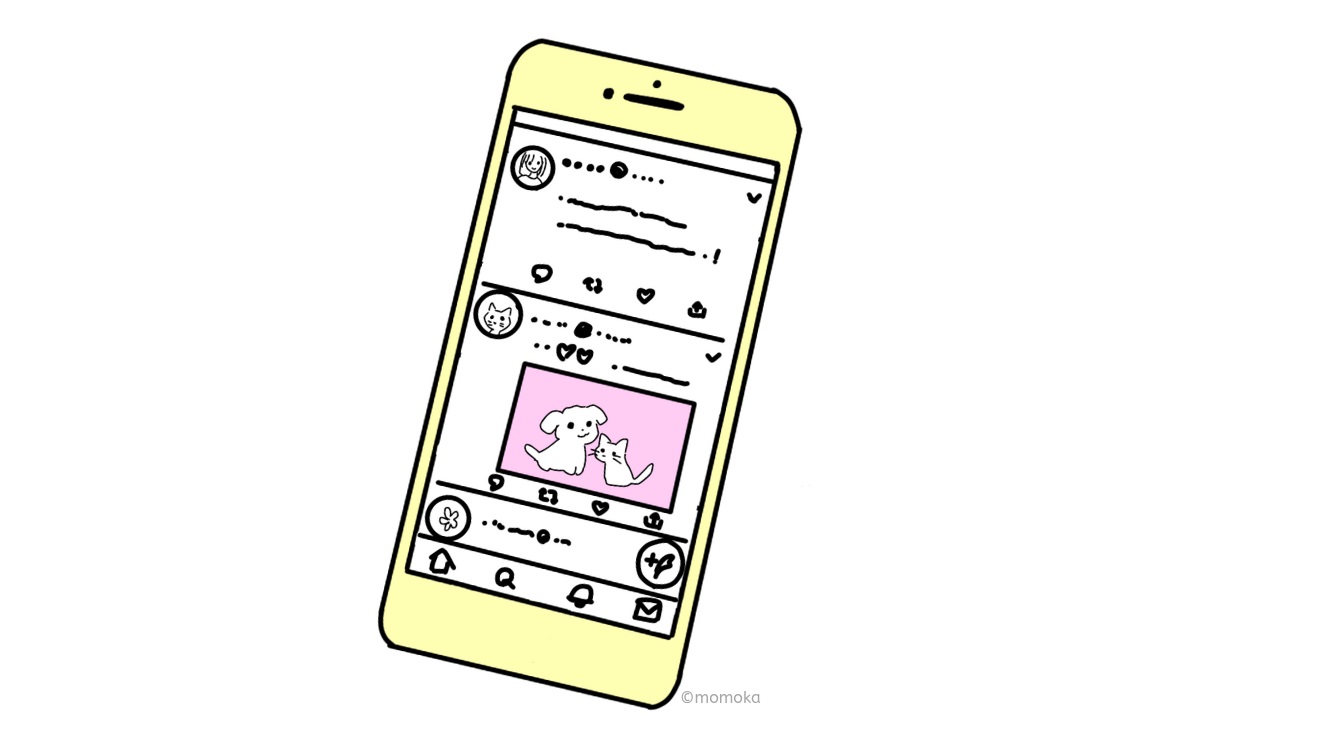
Twitterで簡単にフォローすることができるQRコード機能ってご存知ですか?
Twitterの「QRコード」機能を利用すると、これまで面倒だったアカウント名を打ち込んでのフォローといった手順が省けて、とっても便利なんですよ。
「QRコードってよく分からないし…」や「何か難しそう…」でこの機能を知らない or 使わないのはとってももったいないです。
そこで、Twitter「QRコード」の表示方法・読み取り方など、QRコード機能について使い方を一緒に確認していきましょう♪
Contents[OPEN]
QRコード機能の特徴

TwitterのQRコード機能には、大きく2つのメリットがあります。
- アカウント名をわざわざ打ち込まなくて良いから楽!
- QRコード画像があれば、相手と実際にあってやりとりする必要性もない。
今までユーザーをフォローする際に必要だった、アカウント名を間違いないように打ち込む手間がいらなくなり、簡単にユーザーをフォローすることができます。
QRコードといえば、相手と実際に会わないとやりとりできないイメージがありますよね?
実は、スマホのカメラロール内に保存されたQRコード画像を読み取ってフォローすることも可能なんです。
つまり、フォローしたい相手のQRコードがあれば、アカウント名をわざわざ打ち込む必要なく数ステップの手順を踏むだけでフォローできちゃうというわけ。
QRコードの使い方
TwitterのQRコードの使い方を確認していきましょう!
Twitter「QRコード」の表示方法
自分のTwitterアカウントのQRコードを表示させる方法は、次の通りです。
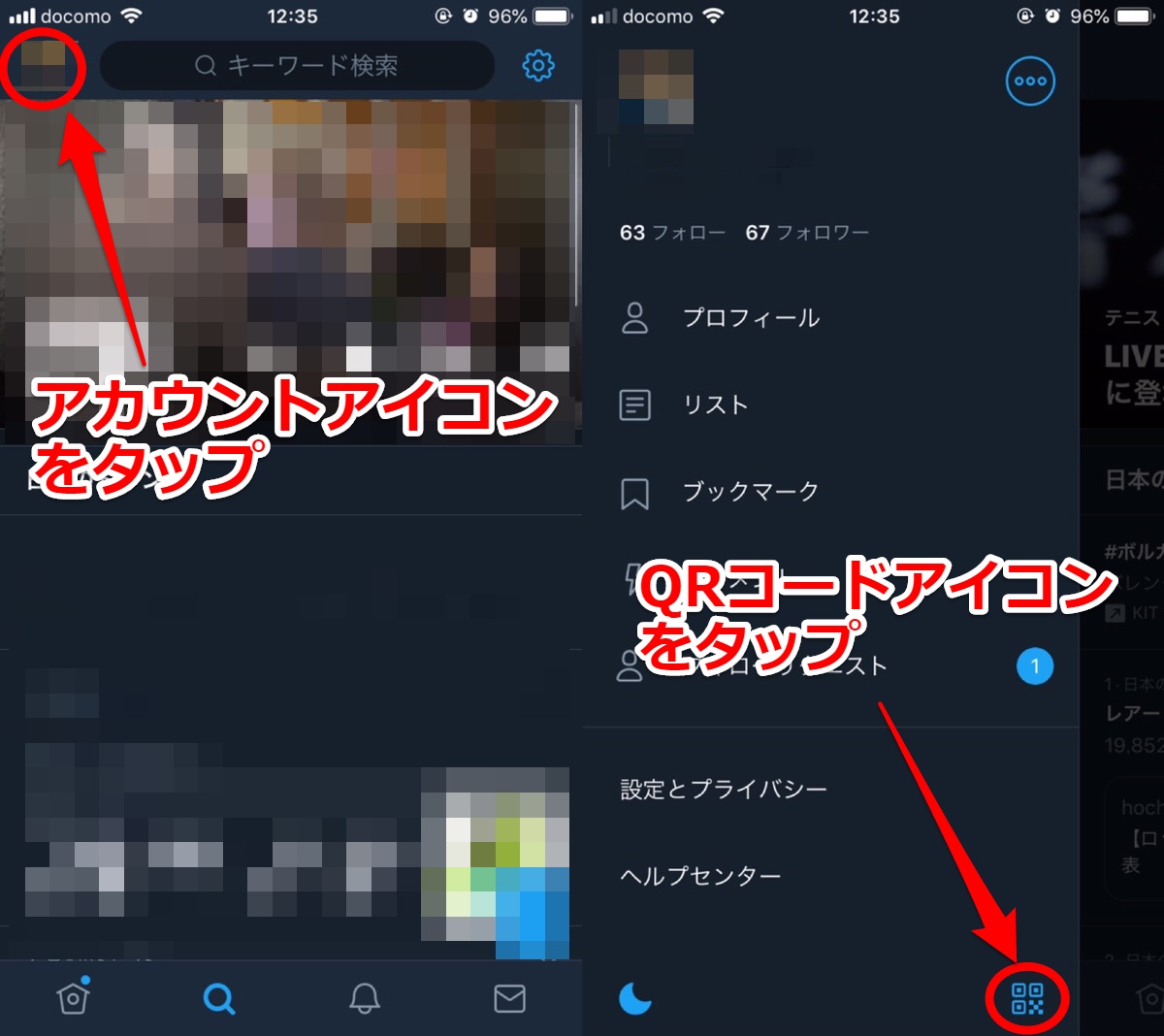
- Twitterアプリのホーム画面左上に表示されているアカウントアイコンをタップする
- 画面右下に表示されているQRコードアイコンをタップする
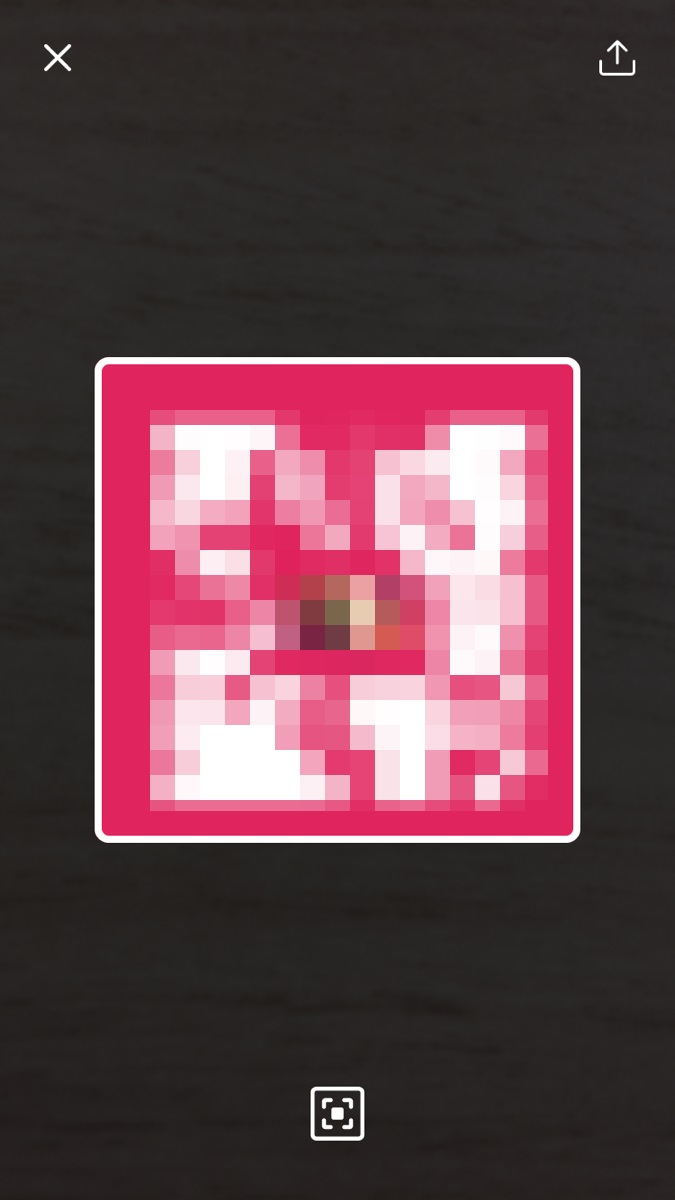
以上のステップを行うと、自分のアカウント情報の入ったTwitterQRコードを表示できます。
Twitter「QRコード」の読み取り方法
Twitterの「QRコード」を読み取る方法には、大きく以下2種類の方法があります。
- カメラでQRコードを読み取る方法
- カメラロールへ保存したQRコードを読み取る方法
QRコードを読み取る方法
QRコードを読み取ってフォローする方法は、次の通りです。
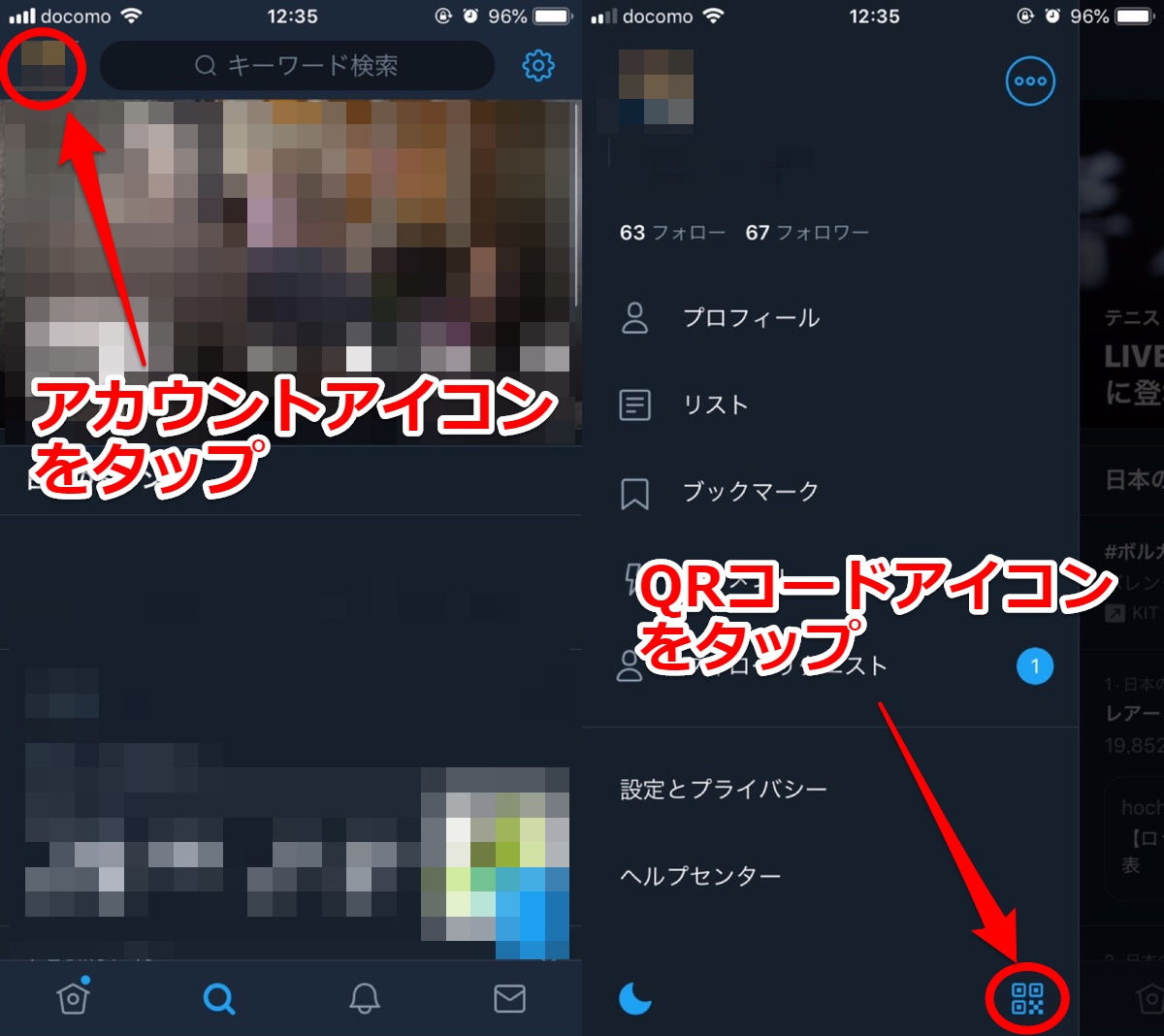
- Twitterアプリ画面左上に表示されているプロフィールアイコンをタップする
- 画面右下に表示されているQRコードアイコンをタップする
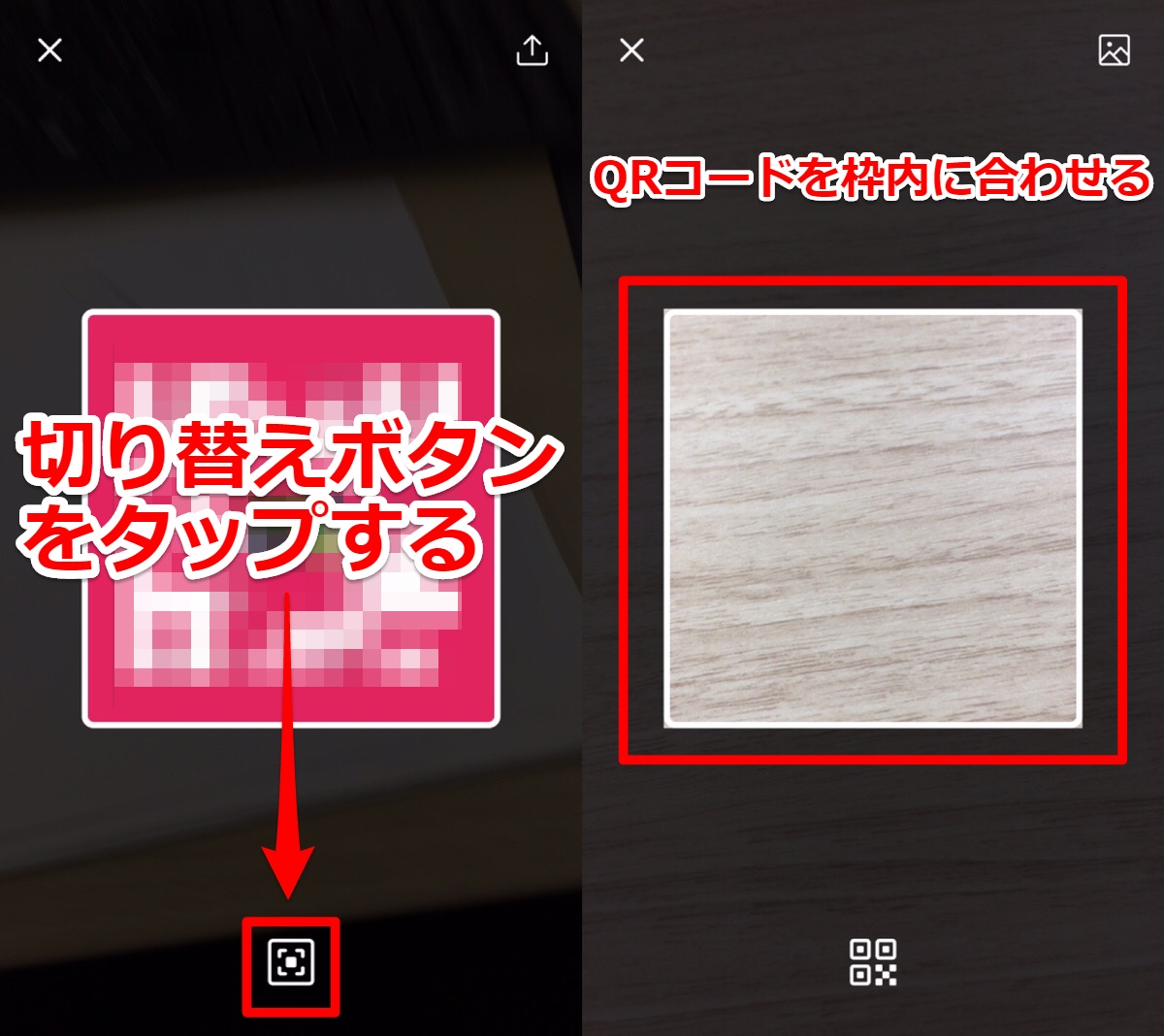
- QRコード表示画面下にある切り替えボタンをタップする
- 枠内に読み込ませたいTwitterのQRコードを合わせる
カメラロールへ保存したQRコードを読み取る方法
スマホのカメラロール内に保存されたQRコードを読み取る方法は、次の通りです。
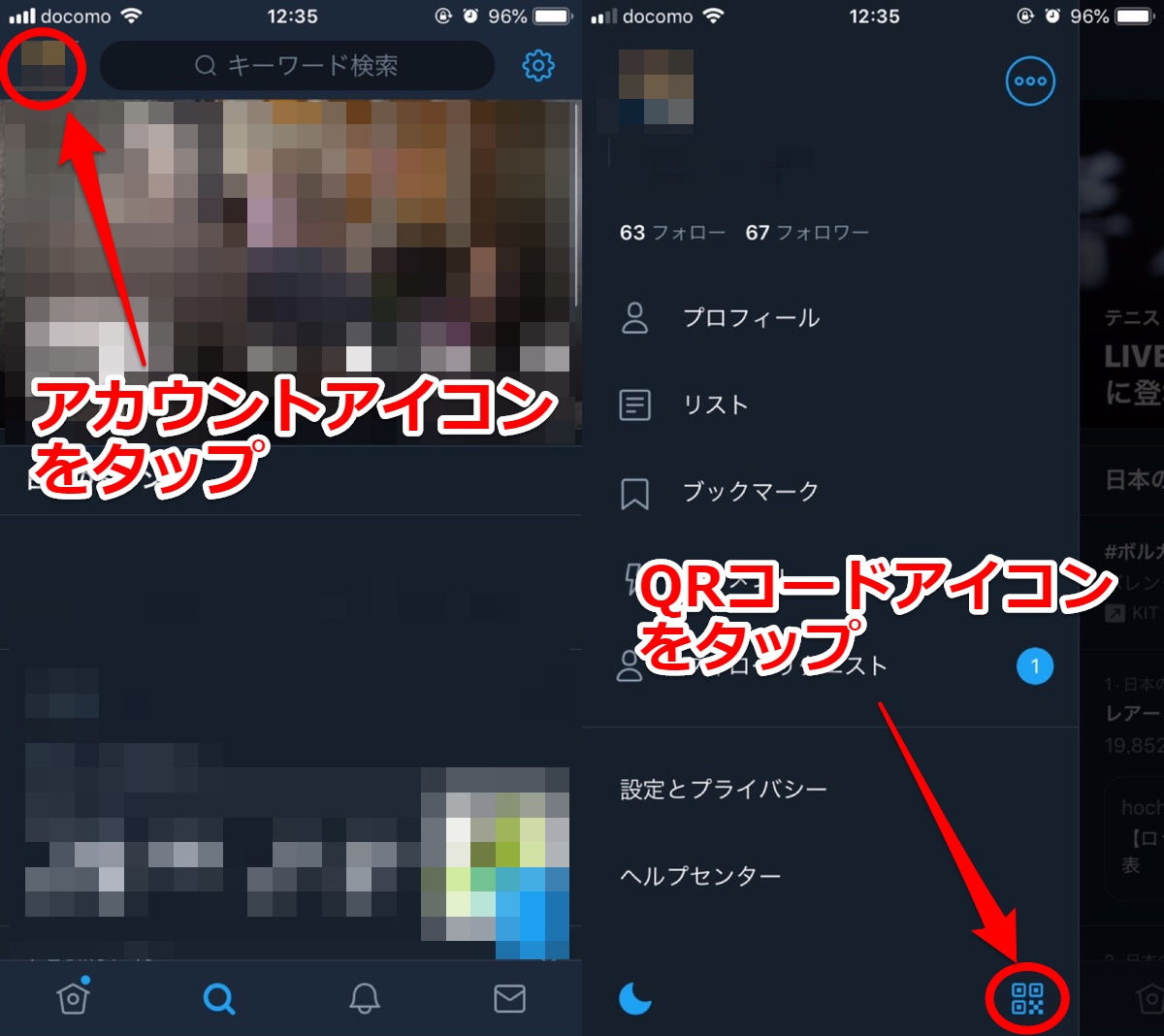
- Twitterアプリ画面左上に表示されているプロフィールアイコンをタップする
- 画面右下に表示されているQRコードアイコンをタップする
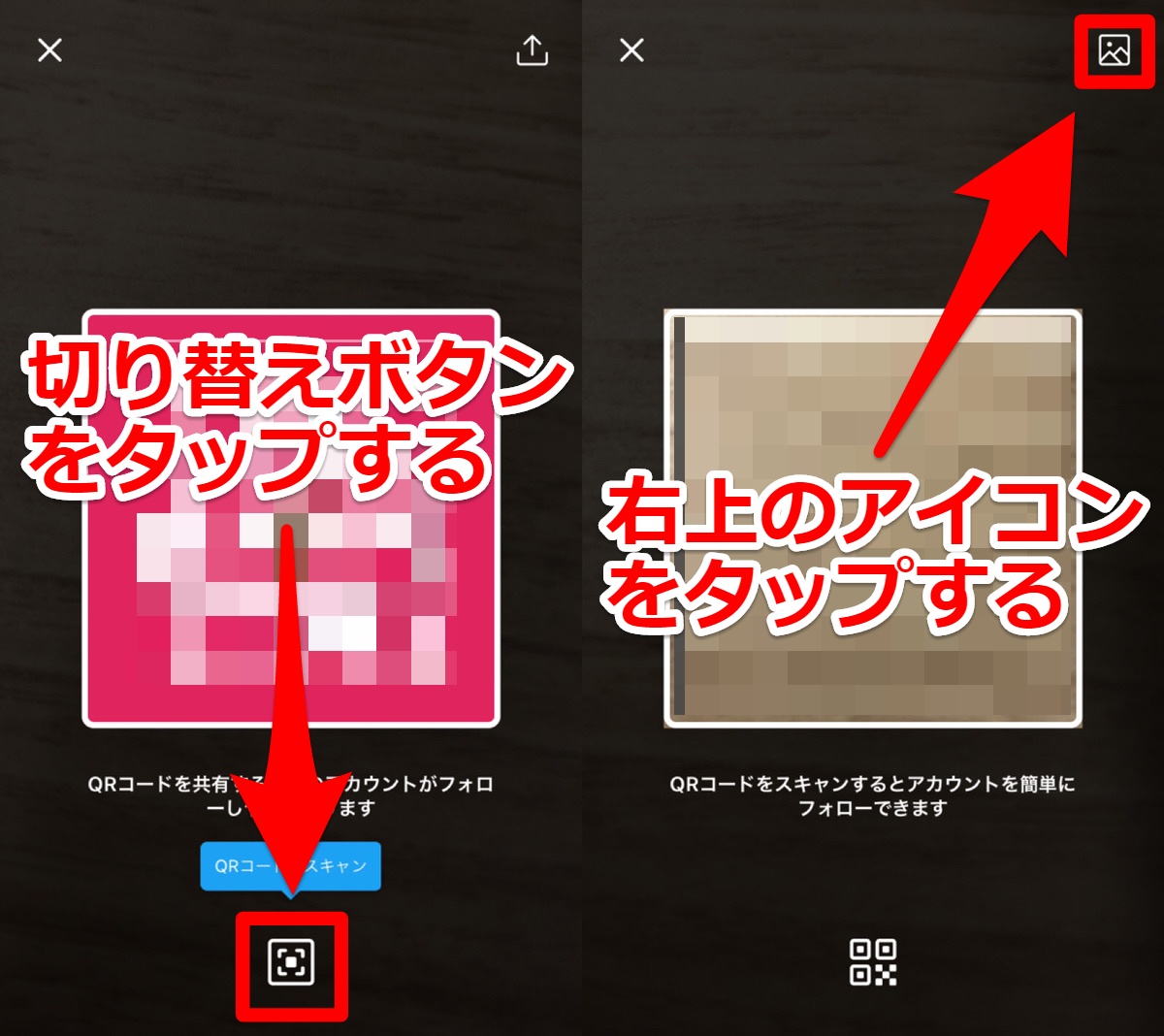
- QRコード表示画面下にある切り替えボタンをタップする
- 画面右上に表示されているアイコンをタップする
- カメラロールからTwitterのQRコードを選択する